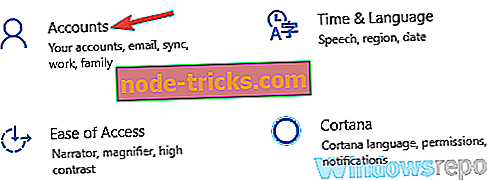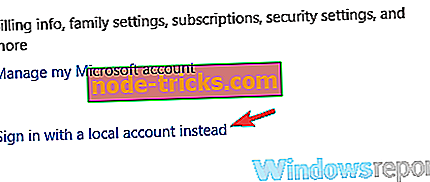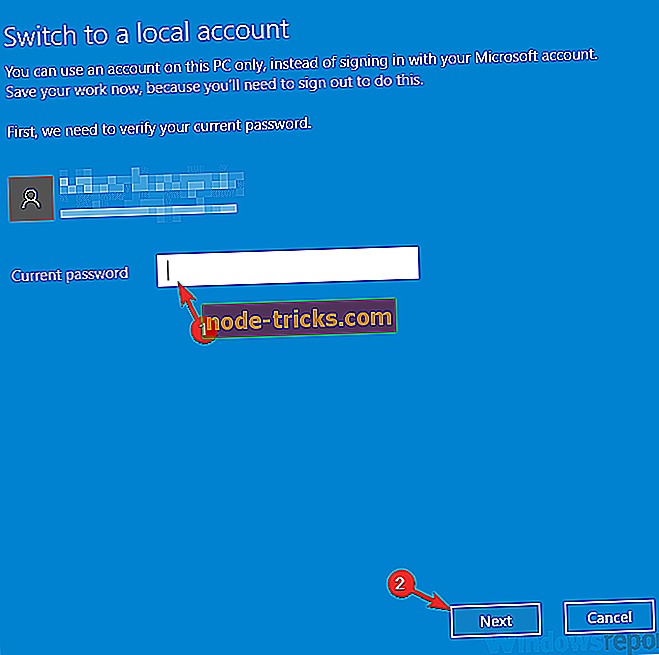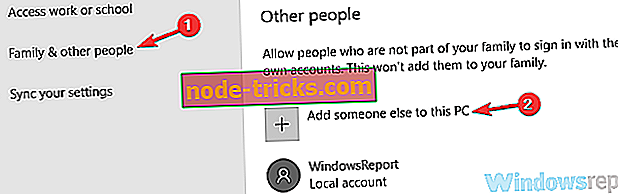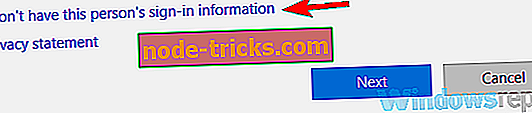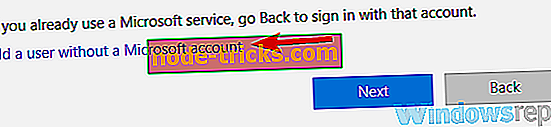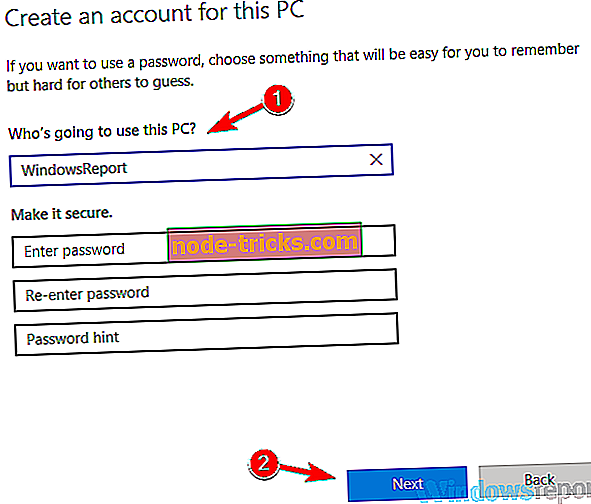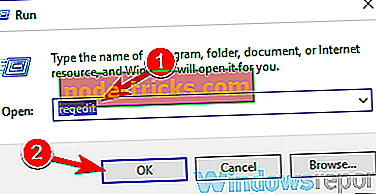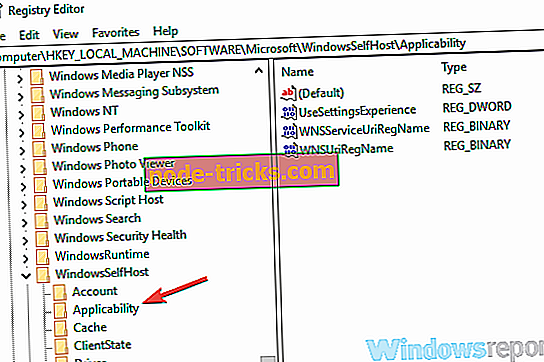FIX: Jūsu Microsoft kontam ir jāpievērš uzmanība, lai iegūtu iekšējo informāciju
Programma Windows Insider ir lielisks veids, kā priekšskatīt un pārbaudīt jaunas Windows 10 funkcijas, pirms tās tiek veiktas galīgajā versijā. Tas ir arī lielisks veids, kā sekmēt Microsofts centienus padarīt Windows 10 bez kļūdām.
Bet, ja izmantojat operētājsistēmu Windows 10 Insider Preview, ir jāpanāk kompromiss - tajos ir bugs. Viena kļūda ir neapmierinājusi daudz Windows iekšējo lietotāju, un tas ir “Jūsu Microsoft konts prasa, lai iegūtu iekšējās informācijas izveidošanas kļūdu”, mēģinot lejupielādēt jaunākus Insider veidojumus.
Zemāk es uzskaitīšu pāris labojumus, kas ir strādājuši vairākumā Windows Insider lietotāju, kuri agrāk saskārās ar šo problēmu.
Ko darīt, ja Microsoft konts prasa uzmanību, lai iegūtu iekšējo informāciju?
Jūsu Microsoft kontam ir jāpievērš uzmanība, lai iegūtu iekšējo informāciju, kas var liegt jums lejupielādēt jaunākos veidojumus, bet ir arī citi jautājumi, kas var parādīties. Šeit ir dažas līdzīgas problēmas, par kurām lietotāji ziņoja:
- Uzmanību jāpievērš dažiem Windows 10 kontiem - šis ziņojums var parādīties, ja neizmantojat Microsoft kontu, bet jūs varat to labot, vienkārši konvertējot vietējo kontu uz Microsoft kontu.
- Jūsu diagnostikas un lietošanas datu iestatījumos nepieciešama uzmanība, lai iegūtu iekšējo priekšskatījumu - tas ir šīs kļūdas ziņojuma variants, bet jums vajadzētu būt iespējai to labot, izmantojot šī raksta risinājumus.
1. risinājums - izmantojiet Microsoft kontu
Lai gan Windows Insider būves var instalēt un lietot bez Microsoft konta, ir nepieciešams, lai automātiski atjauninātu uz jaunāku veidošanu, izmantojot Windows atjauninājumu.
Ja neizmantojat Microsoft kontu, varat viegli konvertēt vietējo kontu uz Microsoft kontu, rīkojoties šādi:
- Nospiediet Windows taustiņu + I, lai atvērtu iestatījumu lietotni .
- Atverot lietotni Iestatījumi, dodieties uz sadaļu Konti .
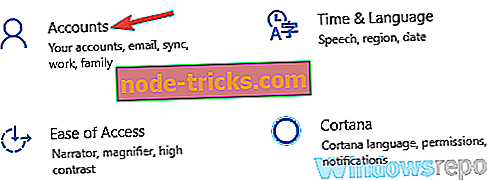
- Tagad jums vajadzētu redzēt savu kontu. Noklikšķiniet uz opcijas Pierakstīties, izmantojot Microsoft kontu .
- Tagad ievadiet savu e-pastu un paroli. Ja izmantojat divpakāpju verifikāciju, jums tiks prasīts ievadīt drošības kodu, lai to darītu.
Pēc tam jūsu konts tiks konvertēts uz Microsoft kontu, un jums vajadzētu būt iespējai saņemt jaunus Insider veidotus.
2. risinājums - atkārtoti ievadiet savu Microsoft kontu
Ja saņemat savu Microsoft kontu, lai jūsu datorā tiktu pievērsta uzmanība, lai iegūtu iekšējo informāciju, iespējams, varat novērst problēmu, vienkārši konvertējot Microsoft kontu uz vietējo kontu. Tas ir diezgan vienkārši izdarāms, un to var izdarīt, veicot šādas darbības:
- Atveriet lietotni Iestatījumi un dodieties uz sadaļu Konti .
- Tā vietā izvēlieties Pierakstīties ar vietējo kontu .
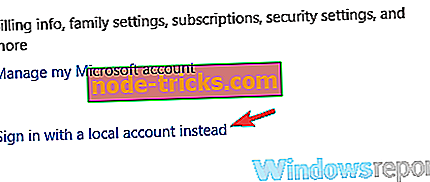
- Ievadiet savu pašreizējo paroli un noklikšķiniet uz Tālāk .
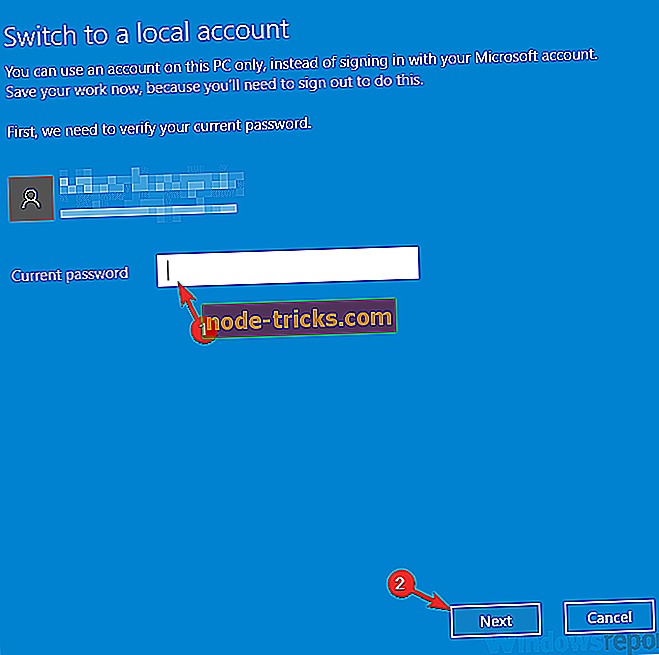
- Tagad ievadiet vajadzīgo lietotāja vārdu un paroli, kuru vēlaties izmantot, un noklikšķiniet uz Tālāk .
- Tagad noklikšķiniet uz Izrakstīties un pabeigt .
Pēc tam jūsu Microsoft konts tiks konvertēts uz vietējo kontu. Tagad jums vienkārši jāpārvērš vietējais konts atpakaļ uz Microsoft kontu, un problēma ir jāatrisina.
3. risinājums - pievienojieties Insider programmai
Šī kļūda parasti ir saistīta ar jūsu Microsoft kontu vai tā trūkumu dažos apstākļos. Daži lietotāji varēja novērst šo kļūdu, pievienojoties Insider programmai.
Virzieties uz insider.windows.com un noklikšķiniet uz pogas Sākt. Sniedziet Microsoft konta informāciju, ja tas automātiski nepiesakās jums. Kad redzat ekrānu “Laipni lūdzam programmā, Insider”, varat aizvērt pārlūkprogrammu. Tagad restartējiet mašīnu un pārbaudiet, vai kļūda ir pazudusi.
Vairāki lietotāji ziņoja, ka problēmu atrisina, vienkārši piesakoties insider.windows.com un pieņemot licences līgumu. Pēc tam lietotāji varēja iegūt jaunākos Insider veidojumus.
4. risinājums - noņemiet visas uzticamās ierīces
Dažreiz jūsu Microsoft kontam ir jāpievērš uzmanība, lai iegūtu informāciju par iekšējās informācijas izveidošanu, ja rodas problēma ar uzticamām ierīcēm. Lai atrisinātu šo problēmu, jūsu kontam ir jānoņem uzticamās ierīces. Lai to izdarītu, rīkojieties šādi:
- Apmeklējiet account.live.com .
- Dodieties uz sadaļu Ierīces un noņemiet visas uzticamās ierīces.
Pēc tam pārbaudiet, vai problēma joprojām pastāv. Šo problēmu parasti izraisa īslaicīga glitch, bet jums vajadzētu būt iespējai to atrisināt ar šo risinājumu.
5. risinājums - izveidojiet jaunu kontu un konvertējiet to uz Microsoft kontu
Ja jūsu Microsoft kontam ir jāpievērš uzmanība, lai tiktu parādīts iekšējās informācijas veidošanas ziņojums, iespējams, varēsiet atrisināt problēmu, vienkārši izveidojot jaunu lietotāja kontu un atjauninot šo kontu uz Microsoft kontu.
Pirms sākam, pārliecinieties, ka datorā nav neviena Microsoft konta. Ja izmantojat Microsoft kontu, konvertējiet to uz vietējo kontu. Pēc tam jums ir jāizveido jauns lietotāja konts, rīkojoties šādi:
- Atveriet lietotni Iestatījumi un dodieties uz sadaļu Konti .
- Izvēlnē kreisajā pusē izvēlieties Ģimene un citi cilvēki . Noklikšķiniet uz Pievienot kādu citu šai PC pogai.
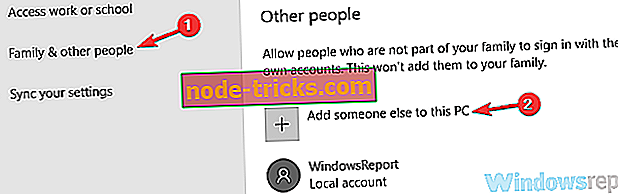
- Atlasiet Man nav šīs personas pierakstīšanās informācijas .
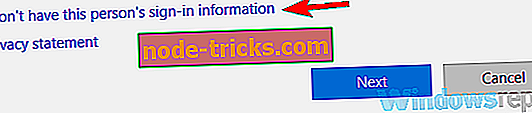
- Tagad izvēlieties Pievienot lietotāju bez Microsoft konta .
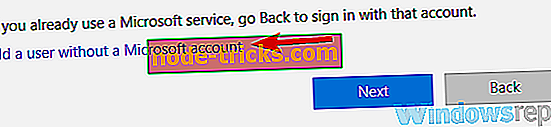
- Ievadiet vajadzīgo lietotājvārdu un noklikšķiniet uz Tālāk .
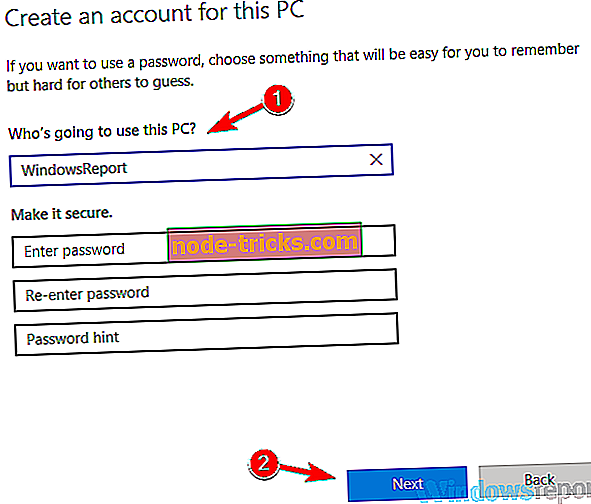
Pēc tam būsit gatavs jauns vietējais konts. Tagad vienkārši konvertējiet to uz Microsoft kontu, un problēma, kas saistīta ar iekšējiem lietotājiem, ir jāatrisina.
6. risinājums - modificējiet savu reģistru
Dažreiz vienīgais veids, kā noteikt jūsu Microsoft kontu, prasa uzmanību, lai iegūtu iekšējo informāciju, lai mainītu savu reģistru. Reģistra modificēšana var būt potenciāli bīstama, tāpēc mēs iesakām izmantot papildu piesardzību un rūpīgi sekot mūsu norādījumiem. Lai mainītu reģistru, rīkojieties šādi:
- Nospiediet Windows taustiņu + R un ierakstiet regedit . Lai turpinātu, noklikšķiniet uz Labi vai nospiediet Enter .
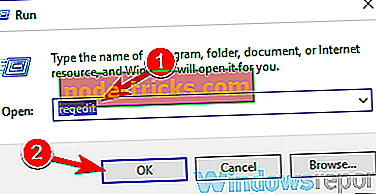
- Kreisajā rūtī dodieties uz HKEY_LOCAL_MACHINESOFTWAREMicrosoftWindowsSelfHostApplicējamības atslēgu.
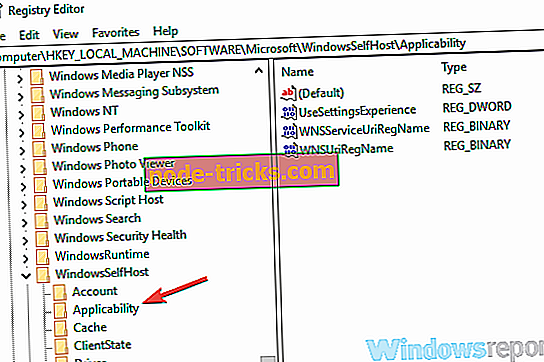
- Labajā rūtī atrodiet vērtību EnablePreviewBuilds, veiciet dubultklikšķi uz tā un iestatiet to uz 1. Ja šī vērtība nav pieejama, noteikti izveidojiet to un attiecīgi mainiet to.
Pēc šo izmaiņu veikšanas jūsu reģistrā, jums vajadzētu būt iespējai saņemt Insider, kas vēlreiz izveidosies bez problēmām.
Daži lietotāji arī iesaka rediģēt FlightingOwnerGUID vērtības saturu. Šo vērtību var atrast tajā pašā vietā, kuru mēs minējām 2. solī . Kad esat to atradis, veiciet dubultklikšķi uz tā un noņemiet visus ierakstus no lauka Vērtības dati . Tagad noklikšķiniet uz OK, lai saglabātu izmaiņas.
Pēc tam pārbaudiet, vai problēma joprojām pastāv.
7. risinājums - dzēst viena un tā paša datora vairākas versijas
Dažreiz jums var būt vairāki datori, kas piešķirti jūsu Microsoft kontam, un kas var novest pie jūsu Microsoft konta, ir nepieciešama uzmanība, lai iegūtu iekšējo informāciju . Tomēr šo problēmu var viegli novērst, no saraksta noņemot papildu datorus.
Lai atrisinātu šo problēmu, dodieties uz MS konta tīmekļa lapu un pārbaudiet, vai jums ir vairāki datora ieraksti. Lietotāji ziņoja par 4 dažādiem datoriem sarakstā, katrs ar citu iekšējās informācijas versijas versiju. Pēc visu vecāku ierakstu noņemšanas no saraksta problēma tika atrisināta un viss sāka strādāt vēlreiz.
Jūsu Microsoft kontam ir jāpievērš uzmanība, lai iegūtu iekšējās informācijas kļūdas, kas var izraisīt daudzas problēmas, bet mēs ceram, ka šo problēmu atrisināsiet pēc kāda no mūsu risinājumiem.